WhatsApp är en mycket populär snabbmeddelandeapp som låter dig dela meddelanden, foton, röstanteckningar, videor, platser och mer. Den har många användbara funktioner som gruppchatt, röst- och videosamtal, delning av innehåll, platsmärkning och mer.
Medan den dagliga användningen av WhatsApp får du mycket värdefull information, chattar och annan data som samlats in på den. Här kommer frågan, hur man återställer WhatsApp-meddelanden på ny iPhone?
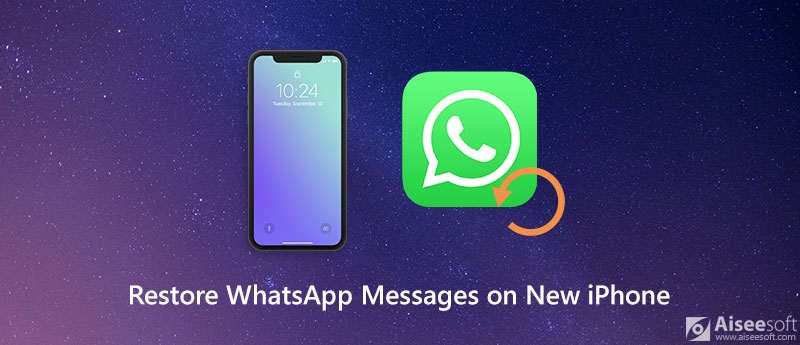
Av olika skäl kan du behöva återställ WhatsApp-meddelanden och chatthistorik på ny iPhone. Här i det här inlägget delar vi 3 enkla sätt att hjälpa dig att återställa WhatsApp-meddelanden på iPhone, med eller utan säkerhetskopia.
Som iPhone-användare kan du säkerhetskopiera alla dina WhatsApp-meddelanden och andra filer till iCloud. WhatsApp ger dig möjlighet att säkerhetskopiera alla dessa data så att du kan återställa några borttagna WhatsApp-meddelanden senare med samma konto. Denna del visar hur du återställer WhatsApp-meddelanden på ny iPhone från iCloud-säkerhetskopia.
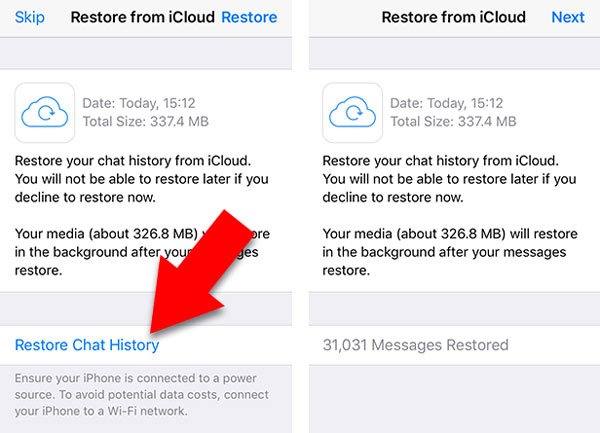
Om du inte har en lämplig iCloud-backupfil för återställning av WhatsApp-meddelanden kan du lita på WhatsApp Transfer för iOS för att säkerhetskopiera och återställa olika WhatsApp-filer på iPhone.

NaN Nedladdningar
100 % säker. Inga annonser.



Om du inte har en lämplig säkerhetskopia för att återställa raderade WhatsApp-meddelanden, kan du välja att direkt återställa raderade WhatsApp-data från iPhone. Här kan du välja den pålitliga iOS-dataåterställningen, FoneLab. Det har förmågan att återställa dina förlorade WhatsApp-data direkt från iOS-enheten och iTunes / iCloud-säkerhetskopiering.

Nedladdningar
Bästa återställningen av WhatsApp-meddelanden
100 % säker. Inga annonser.
100 % säker. Inga annonser.


Fråga 1. Hur säkerhetskopierar jag WhatsApp-meddelanden på iPhone till iCloud?
För att säkerhetskopiera WhatsApp-meddelanden och chatthistorik till iCloud kan du gå till Inställningar-appen och se till att iCloud Drive är aktiverat. Då måste du öppna WhatsApp-appen och gå till Inställningar, tryck på Chattar> Säkerhetskopiera chatt> Säkerhetskopiera nu för att säkerhetskopiera olika WhatsApp-filer på iPhone.
Fråga 2. Hur säkerhetskopierar jag WhatsApp med Google Drive?
Öppna WhatsApp på din Android-telefon och tryck på de streckade linjerna längst upp till höger för att öppna Inställningar. Tryck på Chattar> Chattbackup> Säkerhetskopiera till Google Drive för att säkerhetskopiera WhatsApp-data till Google Drive.
Fråga 3. Hur överför jag WhatsApp-meddelanden från iPhone till en Android-telefon?
Om du bara byter från iPhone till Android-telefon kan du överföra WhatsApp-meddelanden mellan två enheter via säkerhetskopiering eller e-post. För mer information kan du kontrollera Guide för överföring av WhatsApp-meddelanden mellan Android och iPhone.
Slutsats
Så här återställer du WhatsApp-meddelanden på ny iPhone? Du kan få 3 metoder för att återställa dina WhatsApp-meddelanden och chatthistorik, med eller utan säkerhetskopiering. Om du fortfarande har några frågor, tveka inte att kontakta oss.
Återställ WhatsApp
1.1 WhatsApp-återställning 1.2 Återställa borttagna WhatsApp-meddelanden 1.3 Återställ borttagna WhatsApp-chatt 1.4 Återställ WhatsApp-meddelanden Android 1.5 Återställ WhatsApp Chathistorik Samsung 1.6 Återställ WhatsApp-videor / bilder Android 1.7 Återställ WhatsApp-meddelanden på ny iPhone 1.8 Återställ WhatsApp från Google Drive till iPhone 1.9 WhatsApp Säkerhetskopiering och återställning 1.10 Återställ WhatsApp från iCloud
Den professionella iPhone / Android-datahanteraren och överföringen för att överföra olika filer mellan iOS / Android-telefon och dator och mellan två mobiltelefoner med ett klick.
100 % säker. Inga annonser.